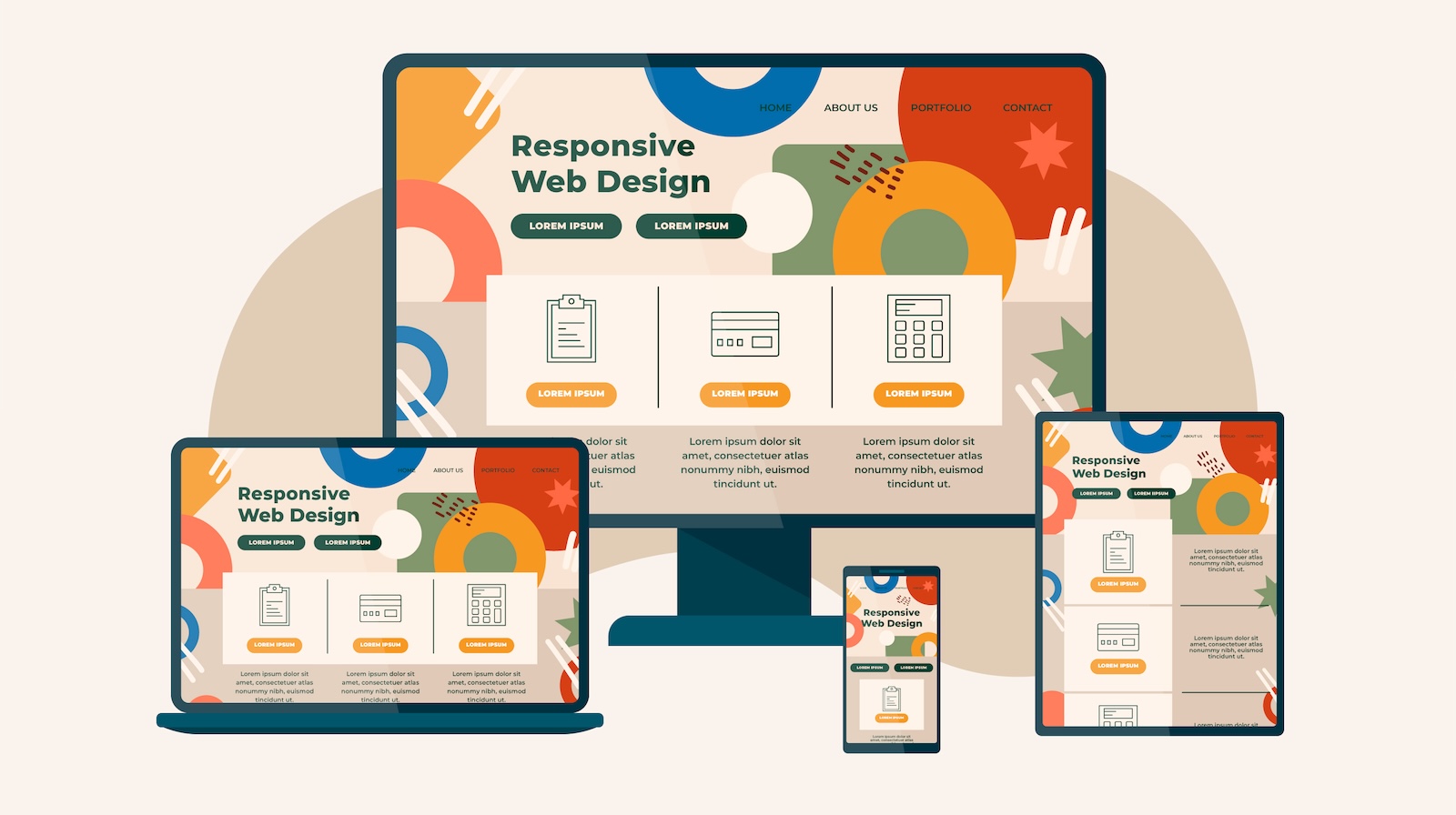雖然現在很多平台都可以非常方便的上傳影音並自動壓縮,但有些時候,還是會有部分的需求需要直接嵌入原始影片在網站上,或是需要大量轉檔。此時,熟不熟悉影片的轉檔設定,就成為重要的工作知識內容。
這篇文章,給需要大量處理網路影片的小編們一個簡單的知識,如果你們家的網站是直接嵌入 mp4 影片,而不是使用 Youtube / Vimeo 等平台,對你們來說將會非常實用。
什麼是 Bitrate 位元率
一般常見的 HD 影片,有 1080p (1920x1080) 與 720p (1280x720) 的長寬大小,各自有不同的優化速率。
首先您需要了解什麼是 Bitrate (位元速率) ,又稱比特率。簡單來講,Bitrate 就是每一秒的影片含多少大小,所以直接影響到影片的畫質與觀看速度。
一般常見的 Youtube 1080p 30fps 影片,Bitrate 大概在 4Mbps 左右,720p 則是 1Mbps。可以兼顧畫質與下載速度。(1080p 會是 720p 的四倍)
但有時候我們用影音軟體輸出的影片,原始可能有 20-30Mbps 的位元率,雖然畫質很高,但在網路上根本無法正常播放。
因此我們建議,網站上放的影片,都要手動壓縮到 1-4Mbps 左右,比較能確保觀看畫質與下載速率。
建議的影片位元率:
| 解析度 | 位元率 (30fps) | 位元率 (60fps) |
| 4K / 2160p | 16Mbps | 32Mbps |
| 1080p | 4Mbps | 8Mbps |
| 720p | 1Mbps | 2Mbps |
Mbps 與 MB 對照表
請將 Mb 除以 8,就會是每秒下載的 MB 數。由此可以見到,1Mbps 等於每秒下載 125KB。
由於台灣網速不算快,有時候各種干擾的影響,手機或筆電 Wifi 與我們的海外雲空間連線,可能只有 200 多 KB 的下載速度,雖然有時候自己家的辦公室網路可以非常快,但考量到全台或國際網路的平均速度,將位元率控制在 1-2Mbps 是最保險的。
| 位元速率 | MB/秒 | KB/秒 |
| 1Mbps | 0.125MB/秒 | 125KB/秒 |
| 4Mbps | 0.5MB/秒 | 500KB/秒 |
| 10Mbps | 1.25MB/秒 | 1250KB/秒 |
既然知道了每秒大小,我們也就可以換算影片大小 (這邊只用 30fps,60fps 可以x2)
| 1Mbps (720p) | 4Mbps (1080p) | |
| 1分鐘 | 7.5MB | 30MB |
| 5分鐘 | 37.5MB | 150MB |
| 10分鐘 | 75MB | 300MB |
影音流量計算器
我們提供了影音流量計算器,您可以線上直接試算
Windows 壓縮影片的方法
一開始,可以先用影片編輯軟體輸出較高畫質的原始影片。接著可以可考慮使用「格式工廠」這類的快速影音轉換工具。以下將用格式工廠做簡易操作說明。

接著在彈出視窗選擇 MP4,再按下設定

下一步,選擇【最優化的質量和大小】,接著調整位元率。1080p就輸入4000,720p就輸入1000

按下兩次確定,回到程式視窗,會看到有一個準備轉檔的任務,再按下【開始】,就會執行轉檔了。

轉檔結果示範
以下提供轉檔前後的 1080p 影片比較,可以看到畫質是可以接受的,但容量少了三分之一。
Mac 壓縮影片的方法
請參考我們另一篇文章